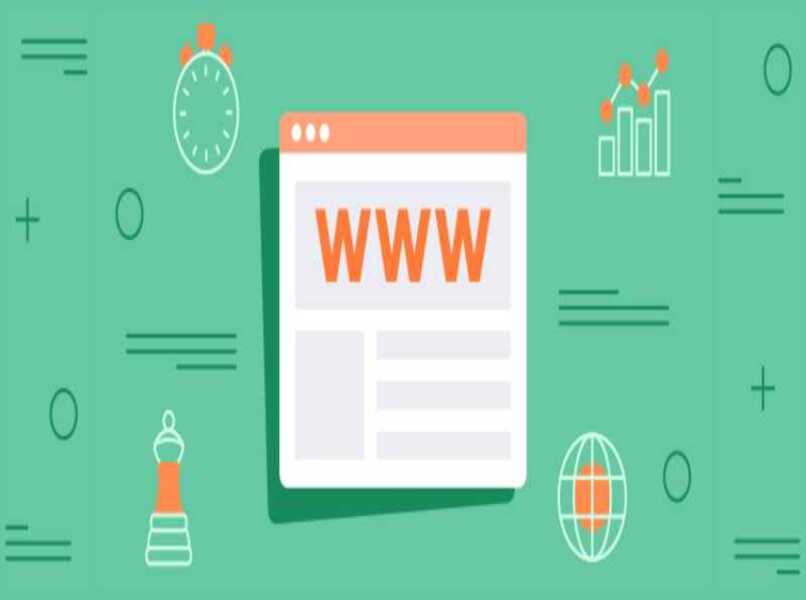
Wenn Sie jemals eine Website mit einer URL aufgerufen haben und diese die Richtung ändert und Sie zu einer anderen Website führt, liegt dies an einer Umleitung, die die Website-Administratoren angepasst haben. Auf Ihrem Computer können Sie dies auch mit Hilfe Ihres Windows 10-Betriebssystems tun Hier werde ich Ihnen verschiedene Tricks und Tipps beibringen, um Ihre Links oder URLs effektiv umzuleiten.
Contents
Was sind die Schritte, um eine URL von Windows 10 umzuleiten?
Um eine URL umzuleiten, ist es nicht erforderlich, externe Anwendungen zu verwenden, da Windows mit internen Tools wie Notepad und Befehlsterminals namens cmd kompatibel ist. Darin können wir verschiedene Änderungen entsprechend der URL vornehmen und unserem Computer Befehle erteilen, alles bei uns auszuführen Bequemlichkeit.

Bevor Sie diesen Schritt machen, müssen Sie zunächst die URL haben, die Sie umleiten möchten, und die URL, die Sie eingeben möchten. Außerdem müssen Sie die Bedeutung Ihrer IP-Adresse kennen, damit Sie sie dauerhaft und ohne Rückschläge konfigurieren können der Verwendung der Konsoleneingabeaufforderung oder des cmd-Terminals.
Notepad verwenden
Die meisten Benutzer hatten ein Problem beim Zugriff auf eine Webseite über die URL dieser Seite, da die Eingabe einer anderen Domain, z. B. „.net“ oder „.com“, uns auf eine andere Seite umleiten kann, auf die wir nicht möchten zugreifen, damit dies nicht passiert, müssen wir als erstes den Notepad als ‘Administrator’ starten.
Wir können dies über die Windows-Suchmaschine tun, indem wir Notepad eingeben und mit der rechten Maustaste auf die Anwendung klicken und sie als Administrator ausführen. Sobald wir als Administrator in den Notizblock eingegeben wurden , gehen wir nach oben links und suchen nach der Option „Dateien“ und berühren „Öffnen“.
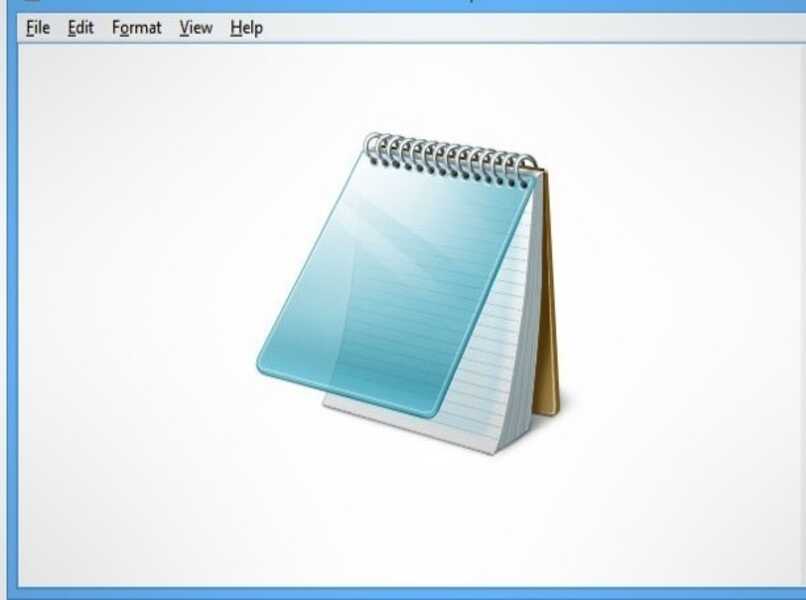
Wenn wir also die Ordner und Unterordner durchsuchen, gehen wir zu der folgenden Adresse ‘C:WindowsSystem32driversetc’, für sie suchen wir die Datei mit dem Namen ‘Host’ und stellen sicher, dass die Option zum Anzeigen von ‘ alle Dateien ‘ und fahren Sie fort, um die Datei zu öffnen.
Dazu verwenden wir ein Tool oder Befehlsterminal namens cmd. Wir müssen die URL berücksichtigen , die wir ändern möchten, und beispielsweise von „google.es“ auf „Google.com“ umleiten, wenn wir schlecht schreiben Dazu müssen wir die Domain oder IP-Adresse anpingen, damit wir das Web endgültig konfigurieren können.
mit dem cmd
Das erste, was wir tun müssen, ist, das cmd als Administrator zu öffnen, für sie können wir es mit den Worten cmd in die Windows-Suchmaschine schreiben, wir klicken mit der rechten Maustaste darauf und geben ihm Administratorrechte oder wir können auch die Windows + R-Taste verwenden Kombinationen, darin schreiben wir cmd und führen es aus, es ist notwendig, es mit Administratorrechten zu verwenden , um Probleme zu vermeiden.
Sobald wir drinnen sind, beschreiben wir die folgenden Wörter „Ping google.com“ und drücken die Eingabetaste, es werden die ausgeführten Befehle angezeigt und wir suchen nach dem Feld, das die Seite enthält, die wir mit einer IP umleiten möchten, ähnlich der folgenden ‘google.com [ 0.0.0.0]’ und wir fahren damit fort, es zu kopieren, die Klammern unterscheiden sich von ‘0’ und es enthält eine IP, die von Ihrem lokalen Netzwerk abhängt .
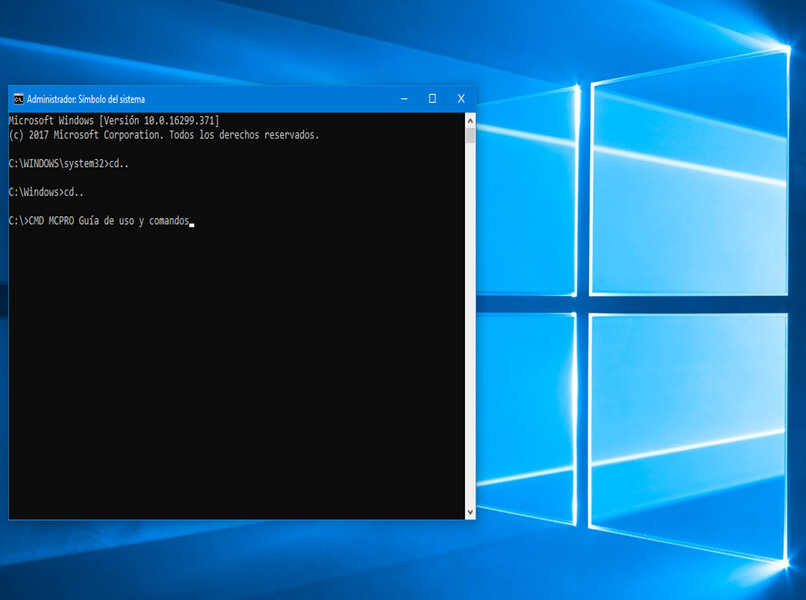
Unter erneuter Verwendung des Notizblocks fügen wir im letzten Teil Folgendes ein. Zuerst fügen wir die IP-Adresse hinzu, gefolgt von der Seite , die wir umleiten möchten, in diesem Fall ist es google.es, und hinterlassen etwas Ähnliches wie das folgende ‘[ 0.0.0.0] google.es’, sobald wir fertig sind, fahren wir fort, die Bedingungen zu speichern.
Wir öffnen das cmd erneut und schreiben den folgenden Befehl in das Terminal ‚ipconfig /flushdns‘, damit wir den Cache löschen und die Konfiguration verwenden können , die wir dafür hinzugefügt haben. Wir können google.es hinzufügen und es wird uns umleiten zu google.com, in diesem Fall ist die URL falsch geschrieben
Wie leitet man automatisch auf eine Webseite um?
Um es umzuleiten, können wir die vorherigen Schritte beliebig oft verwenden, und wenn Sie mehrere Seiten gleichzeitig umleiten möchten, können Sie mit dieser Option problemlos auf die gewünschte Website zugreifen und die Bedingungen speichern Sie können Ihren Standardbrowser eingeben und die Website, die Sie eingeben möchten, falsch schreiben und nachweisen, ob die Umleitung fortgesetzt wird.
Wie stoppe ich Weiterleitungen?
Dazu können Sie den Editor erneut als Administrator aufrufen und sich darin in den folgenden Ordner C:WindowsSystem32driversetc einfügen, indem Sie die Host-Datei öffnen und die von uns hinzugefügten Einstellungen löschen. Wir müssen auch das cmd öffnen als Administrator und löschen Sie den Cache wie in den vorherigen Schritten erwähnt, damit die Änderungen korrekt ausgeführt werden.